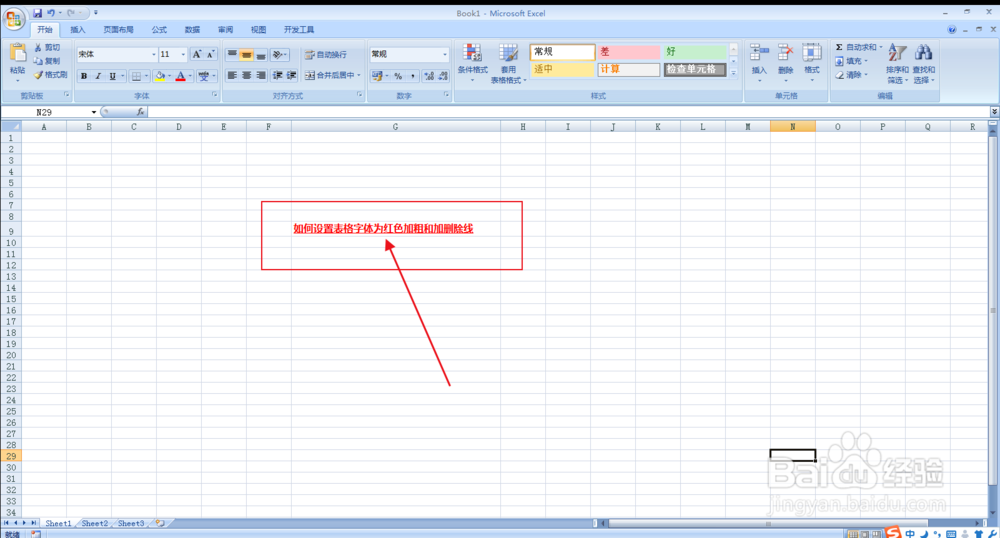1、先新建一个EXCEL文档,如图:
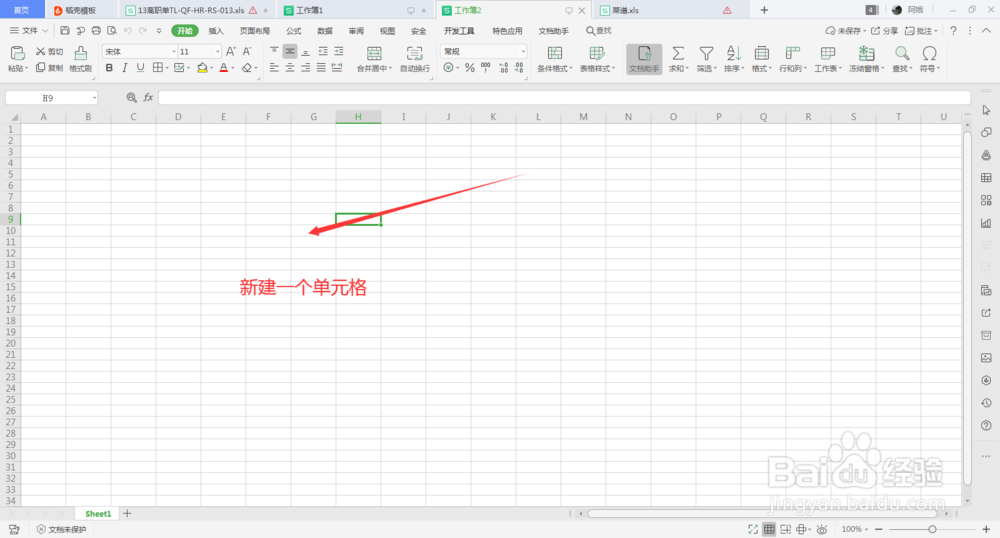
2、选中单元格,输入文字:如何设置表格字体为红色加粗和加删除线,如图:

3、在主菜单中,点击“开始”,如图:
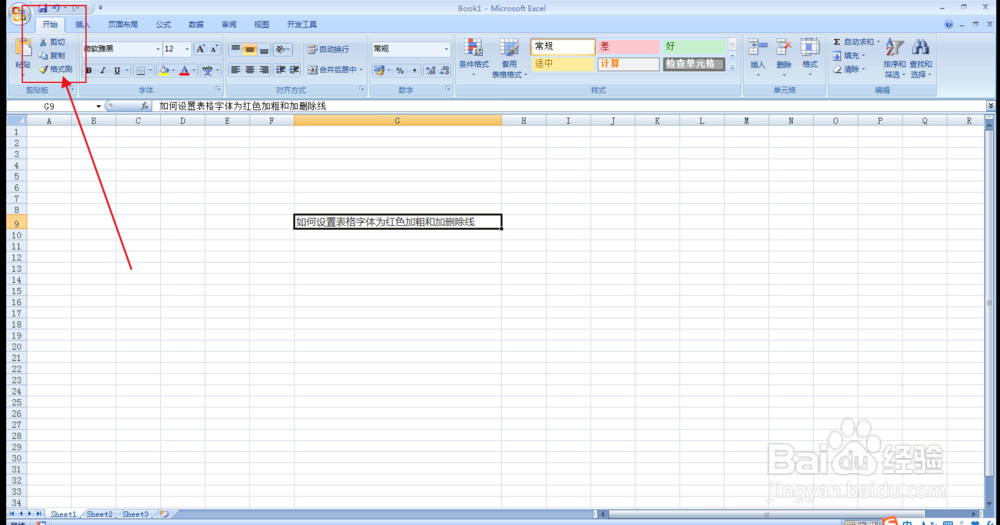
4、在子菜单中,找到“字体颜色”,在倒三角中选择红色,则字体设置为红色,如图:
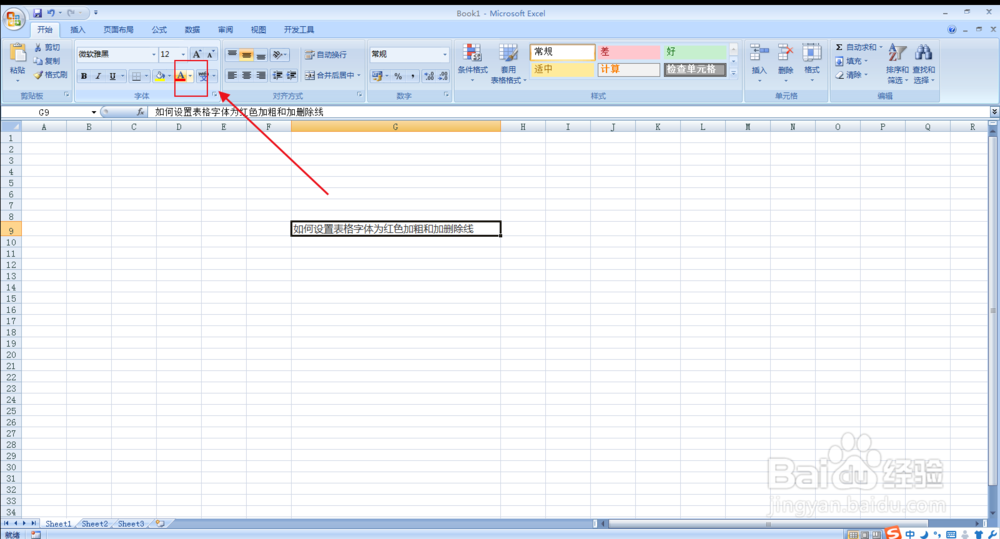
5、在子菜单中,找到“加粗”,点击加粗B,则字体设置为加粗,如图:
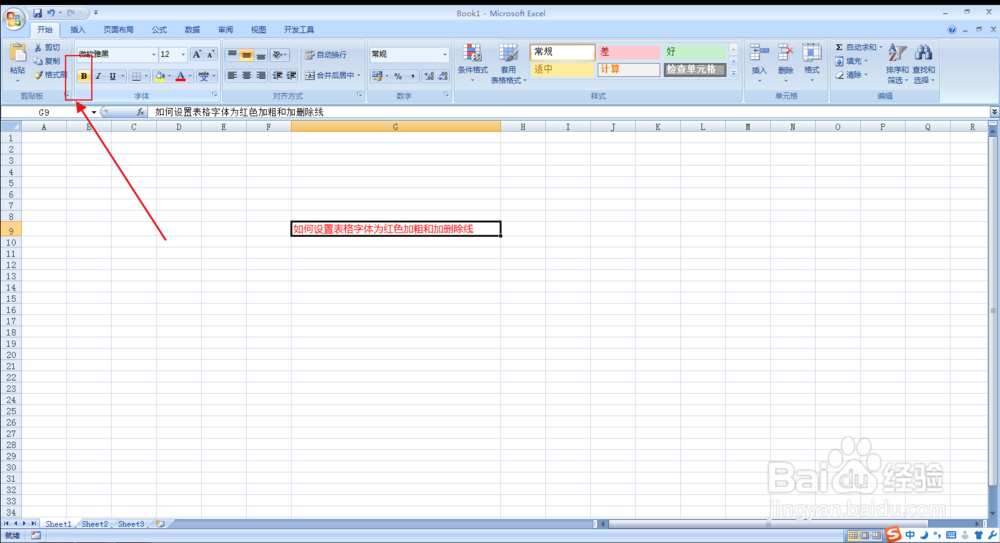
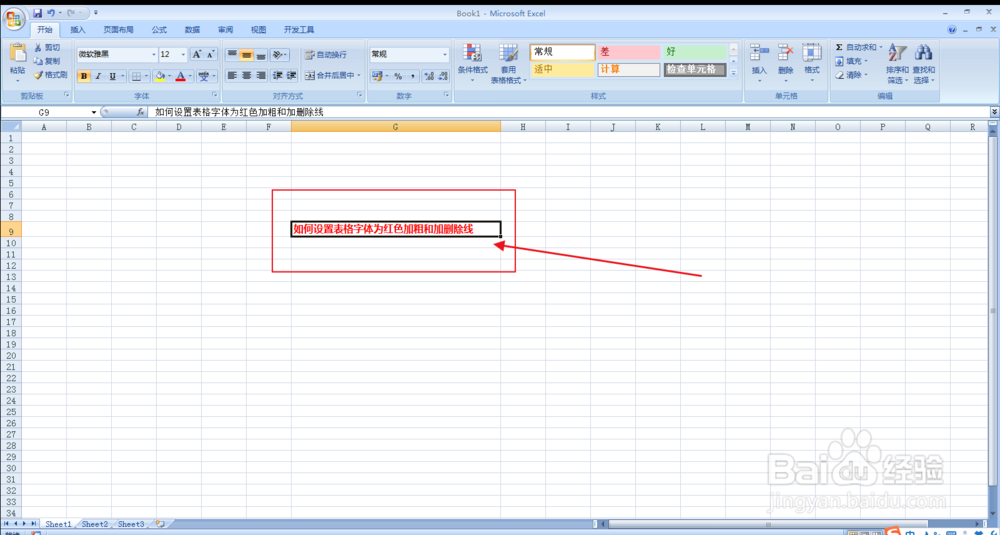
6、在子菜单中,找到“下划线”,点击“下划线”,则字体加了下划线,如图:

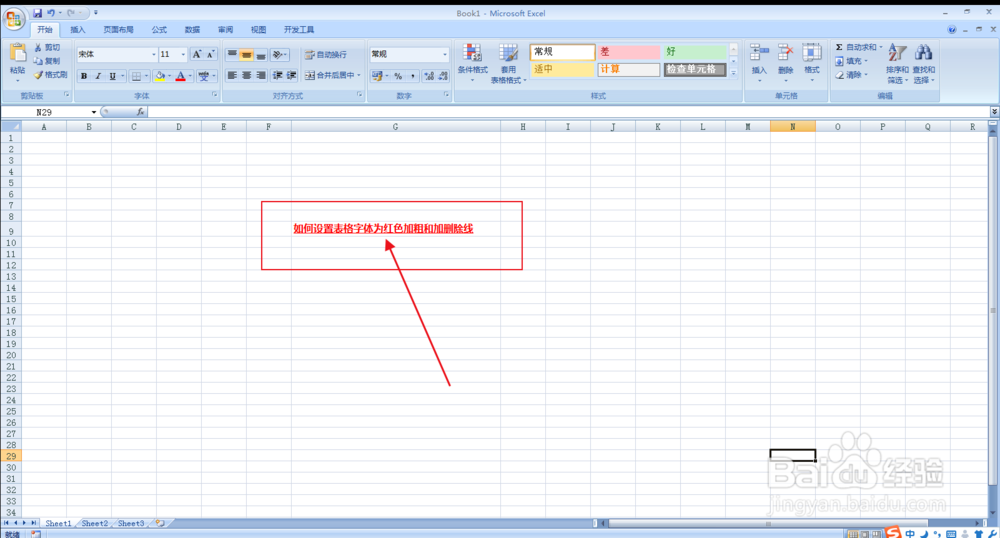
时间:2024-10-13 05:54:55
1、先新建一个EXCEL文档,如图:
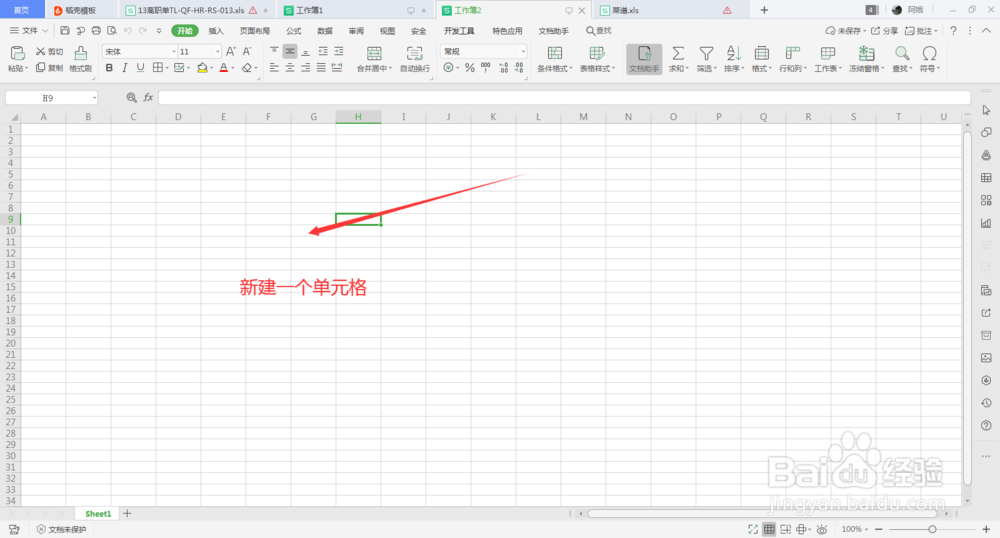
2、选中单元格,输入文字:如何设置表格字体为红色加粗和加删除线,如图:

3、在主菜单中,点击“开始”,如图:
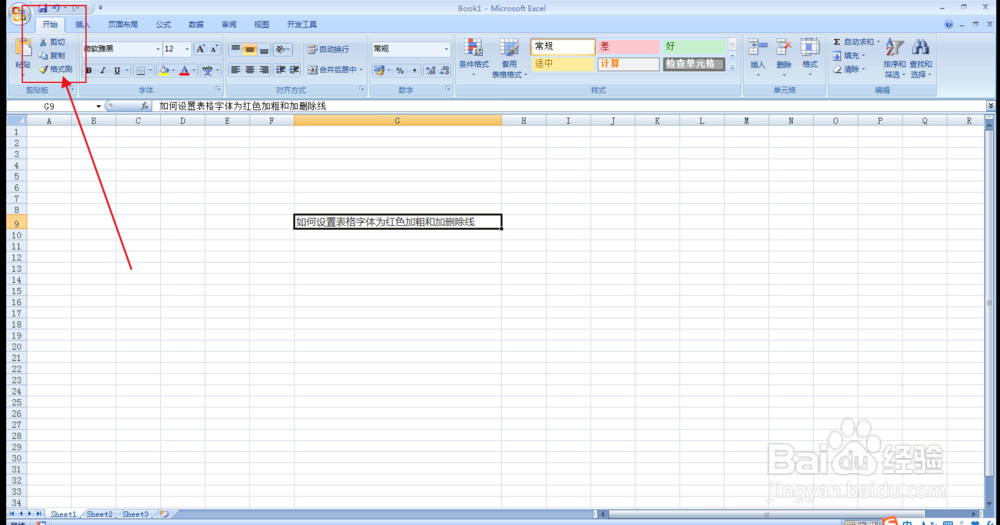
4、在子菜单中,找到“字体颜色”,在倒三角中选择红色,则字体设置为红色,如图:
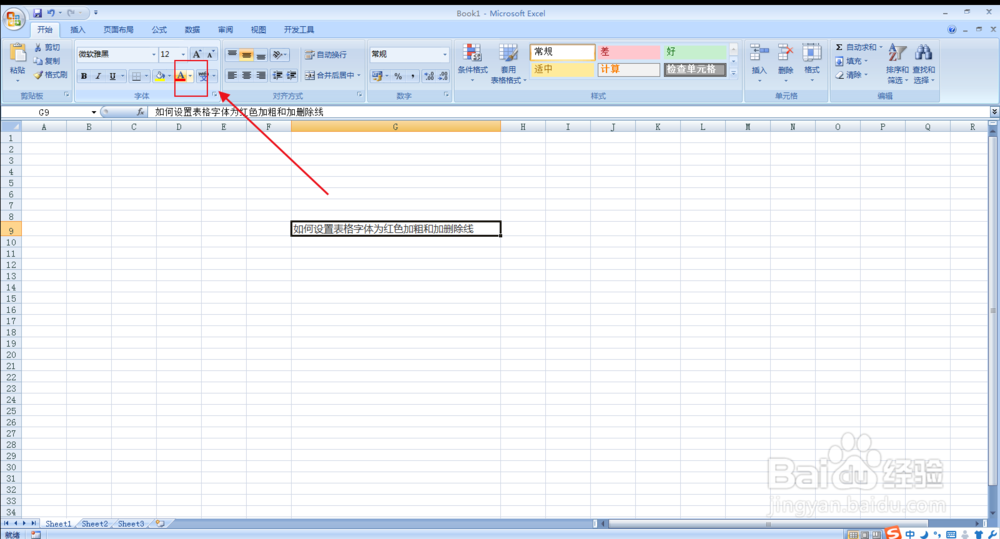
5、在子菜单中,找到“加粗”,点击加粗B,则字体设置为加粗,如图:
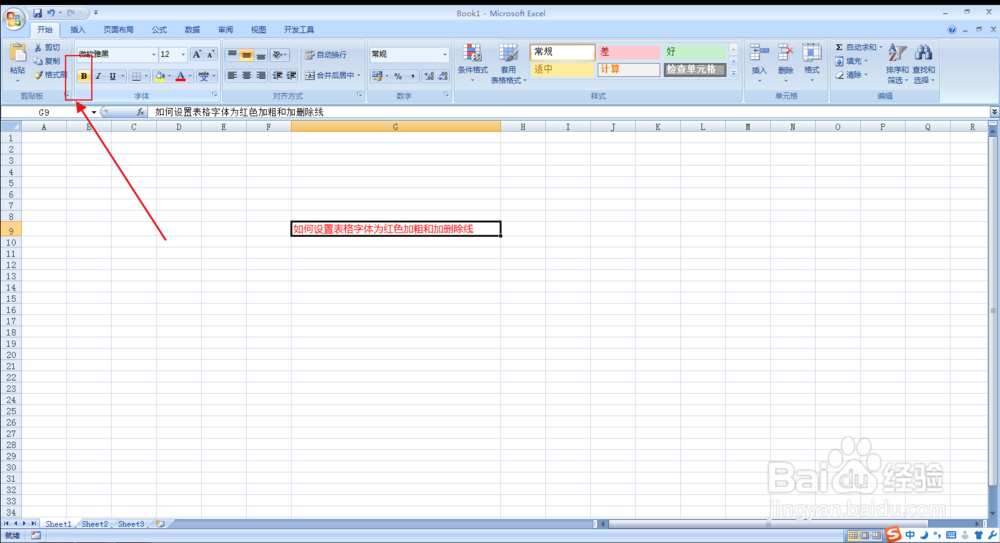
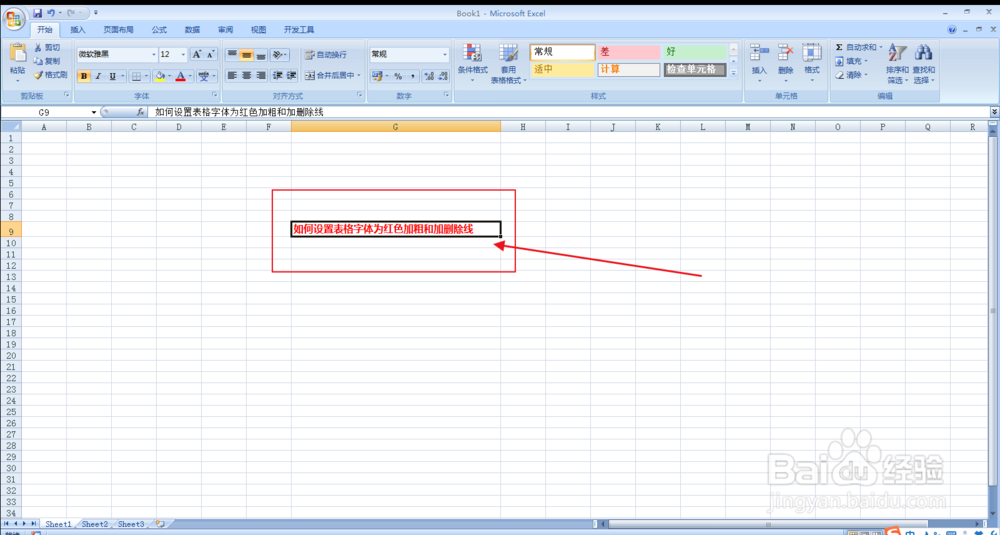
6、在子菜单中,找到“下划线”,点击“下划线”,则字体加了下划线,如图: